Table of contents
- 如果你的电脑无法检测到WiFi网络,可能是因为你的网络驱动已经过时或损坏。
- 你可以尝试重新启动你的路由器或WiFi调制解调器来解决这个问题。
- 我们建议下载Fortect PC修复工具来诊断和修复WIFI问题。

你是否曾经试图连接到一个wifi网络,却发现它没有显示在可用的网络列表中? 这可能是一个令人沮丧的经历,特别是如果你依靠wifi连接来完成任务或访问互联网。
有几个原因可能导致wifi网络不显示,幸运的是,你也可以采取几个步骤来排除和解决这个问题。 下面的文章将讨论你的wifi网络不显示在设备上的最佳解决方案,并提供解决方案,以帮助防止网络问题在以后出现。
为什么Wi-Fi网络不显示的原因
有几个常见的原因,Wi-Fi网络可能不显示在你的设备上,使其难以或无法连接到互联网。 了解这些原因可以帮助你更有效地排除和解决这个问题。 以下是Wi-Fi网络可能不显示的最常见原因:
- 过时或损坏的网络驱动程序: 如果你的网络驱动程序已经过时或损坏,它们可能无法正确检测到Wi-Fi网络。 更新或重新安装网络驱动程序通常可以解决这个问题。
- Wi-Fi服务已被禁用: 有时,你的设备上的Wi-Fi服务可能被禁用,无论是有意还是无意。 启用你的设备上的Wi-Fi服务可以解决这个问题,让你连接到网络。
- WLAN自动配置服务已被禁用: WLAN AutoConfig服务负责管理你设备上的无线网络连接。 如果该服务被禁用,你的设备可能无法检测到Wi-Fi网络。 启用WLAN AutoConfig服务可以帮助解决这个问题。
- 禁用SSID广播: 如果你的Wi-Fi路由器上的SSID广播被禁用,你的设备可能无法检测到网络。 启用路由器上的SSID广播可以帮助你的设备检测到Wi-Fi网络。
- 网络模式不匹配: 如果你的设备使用与Wi-Fi路由器不同的网络模式,它可能无法检测到网络。 确保你的设备和路由器都使用相同的网络模式可以帮助解决这个问题。
- 来自其他设备的干扰: 其他电子设备或电器有时会对Wi-Fi信号造成干扰,使你的设备难以检测到网络。 将你的设备远离潜在的干扰源,有助于提高Wi-Fi信号强度和可见度。
- 路由器设置或固件问题: 路由器设置或过时的固件有时会导致Wi-Fi网络检测问题。 将路由器重置为出厂设置或更新其固件可以帮助解决这些问题。
- 物理障碍物或距离: 物理障碍物,如墙壁或大型家具,可以阻挡Wi-Fi信号,使你的设备无法检测到网络。 同样,如果你的设备离Wi-Fi路由器太远,信号强度可能太弱,你的设备无法检测到网络。 靠近路由器或移除物理障碍物可以帮助改善Wi-Fi信号强度和网络可见性。
通过了解这些Wi-Fi网络可能不显示的常见原因,你可以采取适当的步骤来排除和解决这个问题,使你能够连接到互联网并享受稳定的Wi-Fi连接。
更新Wi-Fi的网络驱动程序
如果你的设备是通过无线路由器在互联网上运行,那么你必须通过 WIFI网络显示出来 主要是wi fi网络的任何问题或网络连接问题都可能导致设备出现这个错误。 但为了安全起见,更新网络驱动程序可以帮助解决这个错误。 以下是你如何修复无线网络连接错误的方法。
步骤1 : 启动 设备管理器 通过右键单击主菜单或单击 windows键+ X 键盘上的快捷键。

第2步 :选择 网络适配器 中的选项。 设备管理器 屏幕上会出现所有适配器的列表。 选择你目前使用的那个。

步骤3 :选择 驱动程序标签 ,并选择以下选项 更新驱动程序 选择更新的方法,即可以是操作系统本身自动更新驱动程序,也可以选择设备上已经存在的新驱动程序文件。
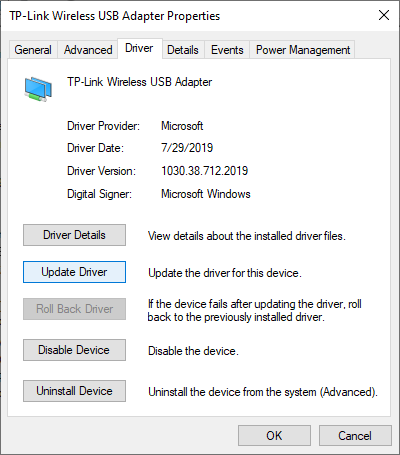

第四步 :对你的设备上所有可用的网络适配器重复这一过程。 一旦更新,重新启动设备,检查是否得到任何错误信息。
启用WiFi服务
如果你试图到达设备上未启用的网络连接,即由于某种原因关闭的网络连接,你会得到一个 WiFi网络没有显示出来 在这种情况下,你需要做的就是启用wifi服务。 可以通过两种方法来实现,即忘记网络并再次连接到它,或者通过改变网络设置/无线设置。 以下是需要遵循的步骤:
步骤1 : 启动 设置 菜单,从 窗口图标 在设备的主菜单中,选择 "设置 "选项。 网络和互联网 .

第2步 :在下一个窗口中,选择 Wi-Fi 从左边的窗格中选择 管理已知的网络 .

步骤3 :现在选择你的网络;在它下面,点击选项 遗忘 .
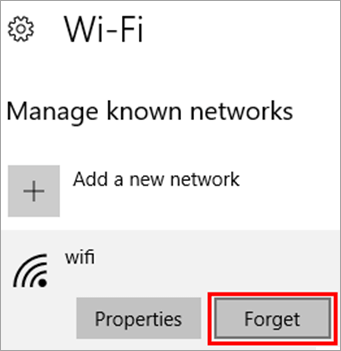
第四步 :在主菜单的任务栏中,点击网络图标,从列表中选择网络,添加适当的证书并检查连接情况。
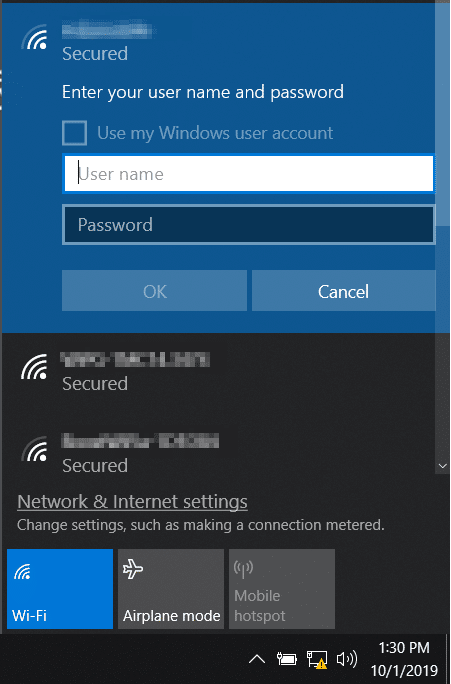
通过改变网络/无线设置:
步骤1: 在主屏幕右下角的窗口主菜单中找到Wi-Fi图标。 右键单击该图标,选择 开放的网络和共享中心 .
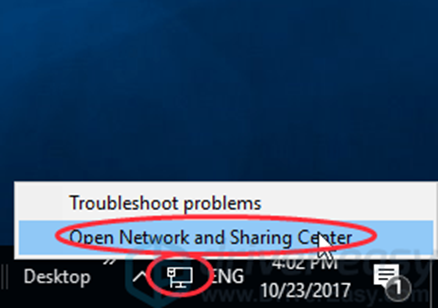
第2步: 在下一个窗口中点击改变适配器设置选项。

第3步: 现在选择设备上正在使用的网络。 右键单击 无线电 选择 启用 重新启动设备,检查错误是否仍然存在。
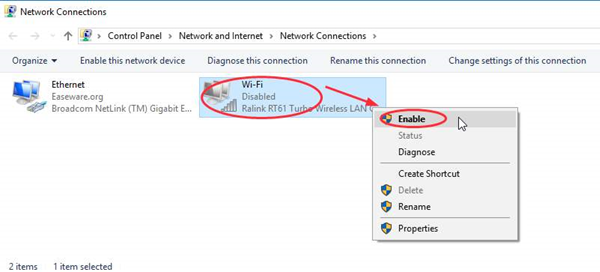
开启WLAN自动配置服务
对于与无线连接有关的错误,即:、 WIFI网络没有显示出来 以下是它的工作原理。
步骤1: 启动 运行 与 windows键+R 并在命令框中输入 services.msc .点击 好的 来继续。

第2步: 在服务菜单中 , 导航到选项中的 WLAN自动配置 并右键单击它以选择 财产 从上下文菜单中选择。
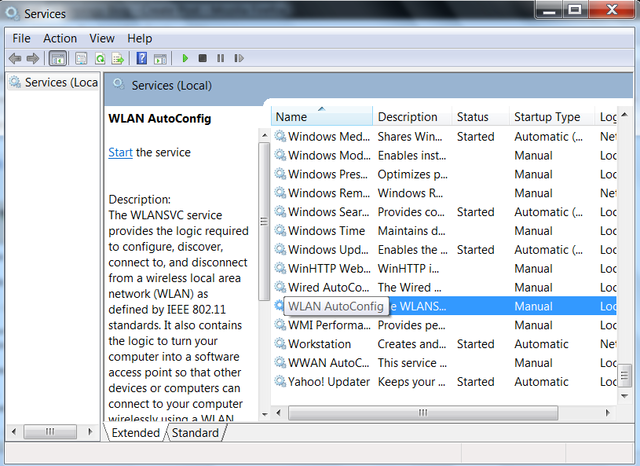
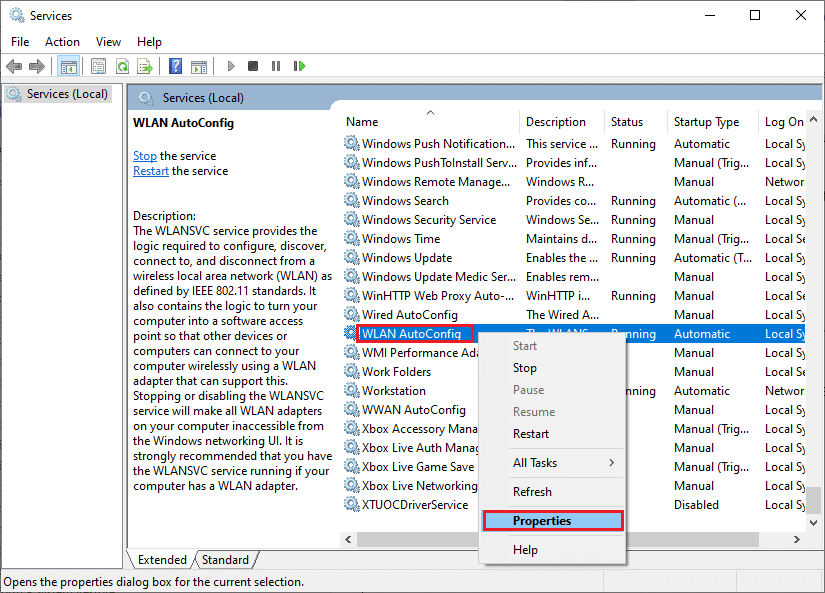
第3步: 在 财产 窗口,在 一般 部分,设置 创业公司 类型为 自动 .点击进入 适用、 随后是 好的 重新启动设备以检查快速修复方案是否有效。
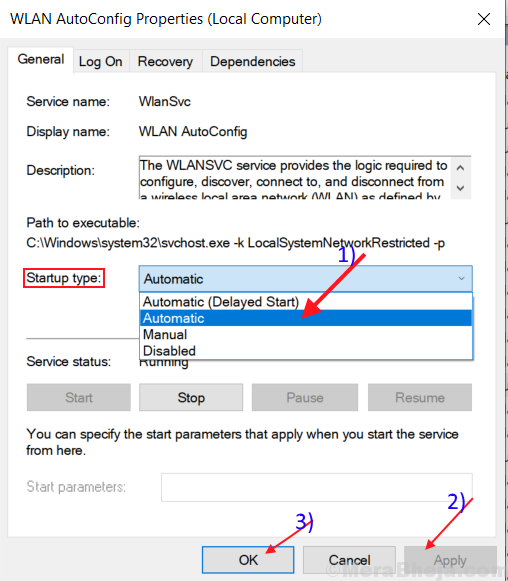
启用WiFi的SSID广播
在设备上使用WIFI网络,你需要一个SSID(服务集标识符广播)来与网络适配器通信。 如果设备上的这个广播被禁用,你的网络就不会在设备上显示出来,导致 WIFI网络没有显示出来 在这种情况下,检查和启用SSID广播将有助于解决wi fi连接问题。 以下是要遵循的步骤:
步骤1: 启动 WIFI路由器配置菜单 在浏览器中,添加你的证书。
第2步: 在 配置 菜单,选择 无线 选项,并选择 无线设置 从上下文菜单中选择。
第3步: 在下一步中,请勾选 "我 "的选项。 启用SSID广播 .点击 拯救 以应用和保存更改。
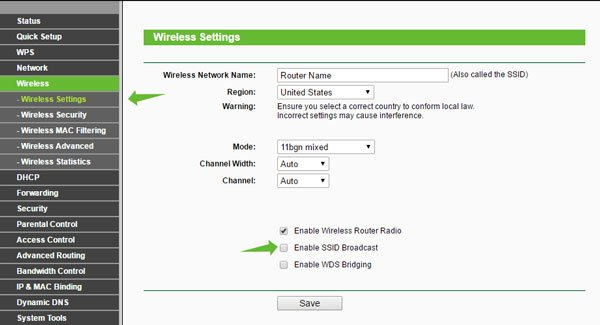
如果WIFI网络无法连接,重置网络
如果你经常遇到网络连接和连接设置的问题,在设备上重置网络可以解决以下问题 WIFI网络没有显示出来 以下是应遵循的步骤:
步骤1 :: 启动 设置 从主菜单的窗口图标中选择 网络和互联网 设置菜单中的选项。

第2步 :在下一个窗口中,选择 身份 然后点击 网络重置 .
步骤3 :选择以下选项 现在重置 重新启动你的设备,检查是否存在任何网络错误。
切换无线网络模式
Wifi网络没有显示出来 错误也可能是由于设备上启用了不适当的网络连接模式。 如果你正在使用wifi网络,而在设备上启用了以太网电缆,你会不断收到错误信息。 以下是切换无线网络模式的步骤。
步骤1 : 启动 控制面板 从搜索框中选择 "F",然后双击搜索结果来启动该工具。

第2步 :在控制面板中,选择 网络和互联网 选项,然后是 网络和共享中心选项 .
步骤3 :在下一个窗口,选择 改变适配器设置 右键单击您正在使用的网络,并选择 "网络 "选项。 财产 从 背景 菜单。

第四步 :在属性对话框中,选择 配置 然后点击 先进的 以达到 无线模式 .
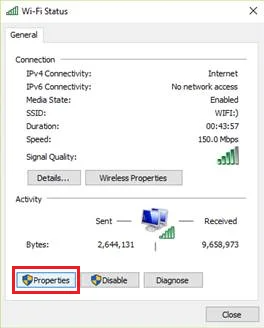
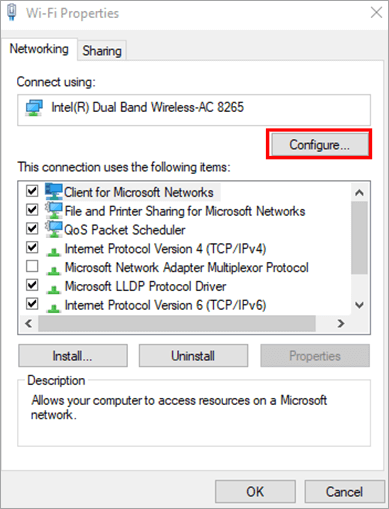
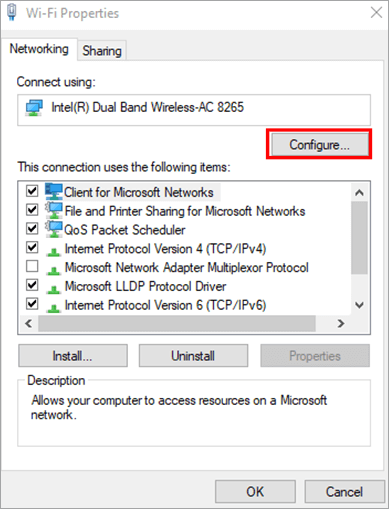
第5步 :选择准确的无线模式,即、 802.11b/g、 并点击 好的 来完成这个动作。
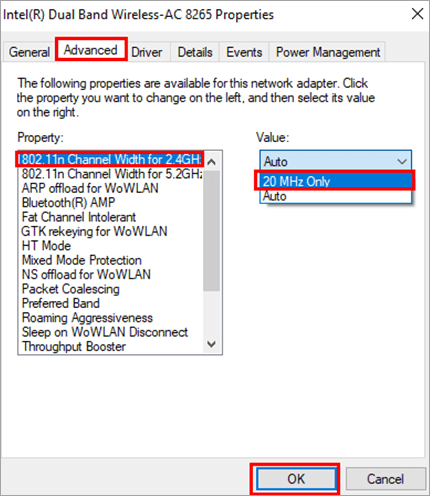
使用网络故障排除器
窗口上的故障排除功能对解决各种系统和网络连接错误至关重要。 它还可以解决路由器和适配器的软件和硬件连接错误问题。 在这种情况下,网络故障排除程序将有助于解决 WIFI网络没有显示出来 错误。 以下是你所遵循的步骤:
步骤1 :: 启动 设置 使用快捷键,即通过点击 windows键+ I .

第2步 :选择 网络和互联网 中的选项。 设置 窗口。

步骤3 :在下一个窗口中,点击 状况 在左边的窗格中,点击 网络故障处理员 让故障排除完成后,重新启动你的设备,然后连接到互联网连接,检查错误是否得到解决。
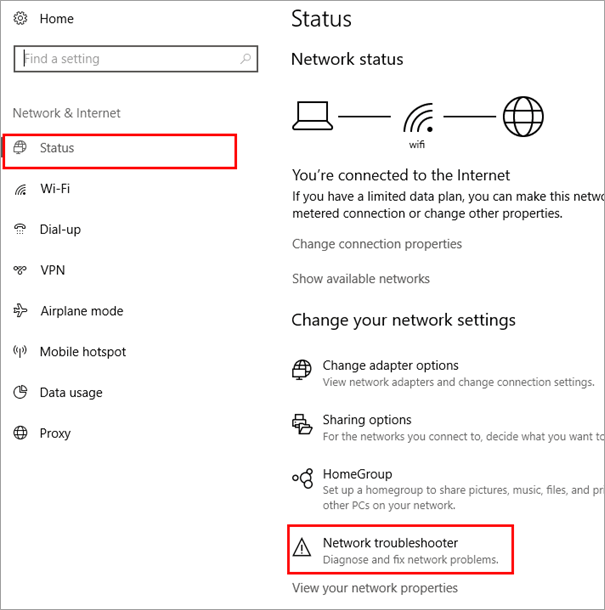
我如何修复Wi-Fi网络适配器?
如果你的电脑的Wi-Fi适配器不工作,有几件事你可以尝试去解决它。
- 首先,确保适配器正确地插入你的电脑。 如果不是,请插入并重新尝试。
- 接下来,检查一下适配器是否在你的计算机设置中被禁用。 要做到这一点,打开 控制面板 并点击 网络和互联网 ...下 网络和共享中心 ,点击 管理网络连接 你应该在打开的窗口中看到一个适配器的列表。 如果Wi-Fi适配器没有列出,它已经被禁用。 要启用它,右键单击它并单击 启用 .
- 如果适配器被列出但不工作,你可能需要卸载并重新安装它。 要做到这一点,打开 控制面板 并点击 设备管理器 在打开的窗口中,展开 网络适配器 点击你的Wi-Fi适配器的名字。 驱动程序 标签,然后点击 卸载 当出现提示时,请检查以 删除该设备的驱动软件 并点击 卸载 重新启动计算机,然后重新安装适配器的驱动软件。
保持你的操作系统更新以获得最佳的网络稳定性
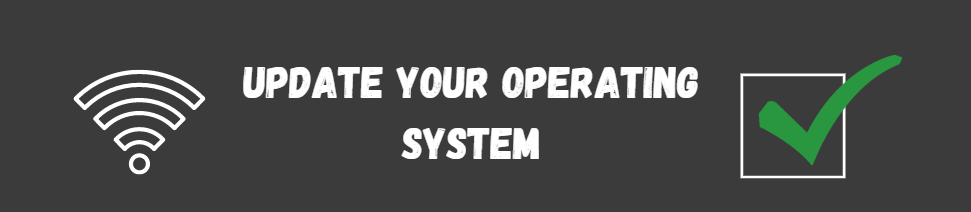
操作系统(OS)更新可以包括安全补丁,帮助保护你的设备和数据免受未经授权的访问。 操作系统更新还可以包括错误修复和功能增强,可以改善你的设备和网络的稳定性和性能。
因此,让你的设备和网络保持最新的操作系统更新,对于确保网络的稳定性和强度至关重要。
关于Wi-Fi网络不显示的常见问题
如果我不能连接到Wi-Fi,我必须更换我的互联网服务提供商吗?
如果有人在连接Wi-Fi时遇到困难,可以选择其他办法,而不是更换互联网服务提供商。 一些可能性包括重新启动路由器,检查电线,或到互联网服务提供商的商店接受帮助。 如果这些解决方案都不起作用,个人可能需要与他们的互联网服务提供商交谈。
为什么我的Wi-Fi网络不能自动连接?
Wi-Fi网络不能自动连接的最常见原因是用户没有输入正确的密码。 其他原因包括信号弱或用户设备上的网络设置不正确。 假设用户怀疑这些问题可能会阻止他们的Wi-Fi网络自动连接。 他们应该对设备的设置进行故障排除,或咨询他们的互联网服务提供者寻求帮助。
暂时停用Windows防火墙是否安全?
Windows防火墙可以使用Windows防火墙控制面板应用程序暂时禁用。 当防火墙被禁用时,所有网络流量都被允许通过计算机,这可能使你的计算机容易受到攻击。 因此,不建议禁用防火墙,除非你确信你需要这样做并了解其中的风险。
为什么我不能连接到可用的网络?
有几个潜在的原因使你不能连接到可用的网络。 一种可能性是你无意中禁用了你的无线适配器。 另一个原因可能是你的无线适配器驱动程序有问题。 最后,问题可能是你的网卡配置。
我应该拥有多个Wi-Fi网络吗?
一个Wi-Fi网络可以有多个接入点,允许客户从不同的地点连接到网络。 当设置一个Wi-Fi网络时,你应该决定你需要多少个网络。 如果你有很多设备需要连接到互联网,你可能需要一个以上的网络。 你也可能希望为客人和员工提供单独的网络。
禁用SSID广播是否安全?
SSID是无线网络的名称。 当无线设备搜索要连接的网络时,它将搜索所有具有相同SSID的网络。 禁用SSID广播意味着即使网络正在广播其名称,设备也不会看到该网络。 如果你不希望其他人能够连接到你的网络,这可能是有用的,但它也使你的网络更难。设备找到并连接到你的网络。
我可以使用命令提示符应用程序来连接到网络吗?
你可以使用命令提示符应用程序连接到网络,方法是打开该应用程序,在命令提示符中输入 "netsh WLAN show all"。 这将显示所有可用网络的列表。 接下来,输入 "netsh WLAN connect name=NETWORKNAME"(其中NETWORKNAME是所需网络的名称),然后按回车。 命令提示符应用程序随后将连接到网络。

